笔记本合起盖子后自动休眠怎么办?近日一个用户反映,在笔记本合起盖子后,笔记本会自动进入睡眠状态,每次都很难唤醒,并且会断网,那么如何设置笔记本电脑合起屏幕后不进入睡眠状态呢?请看下文具体解决办法。
解决办法:
1.点击“开始”菜单,选择“控制面板”选项。
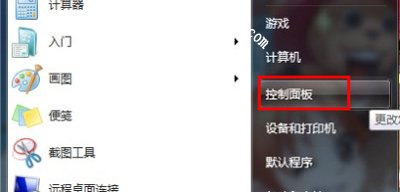
2.在“控制面板”页面中,点击“电源选项”选项。
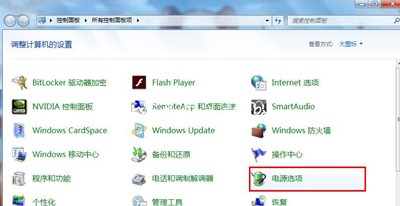
3.在“电源选项”页面,点击左侧的“选择关闭盖子的功能”选项。
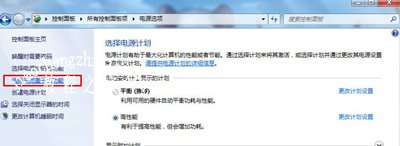
4.在“关闭盖子时”选择中,点击两处下拉菜单,我们选中“不采取任何动作”。
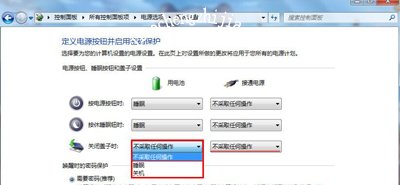
其他笔记本电脑常见问题:
Win10系统笔记本电脑找不到WiFi信号的解决办法
笔记本电脑键盘进水怎么办 笔记本进水的应急处理方法
笔记本合上屏幕盖子后无法唤醒的解决办法